In questo articolo, prenderemo in considerazione un esempio della produzione di dolci "assortiti", la preparazione di un rapporto di produzione per un turno e prodotti fabbricati alla fine del mese.
Prima di procedere con ulteriori lavori con il programma, è necessario configurarlo. Nel menu "Principale", fai clic sul link "Funzionalità". Nella finestra che appare, apri la scheda "Produzione". La bandiera nello stesso punto dovrebbe essere impostata.
Nel nostro caso, questo flag non è modificabile. Il motivo è che in precedenza in questo programma sono già stati creati i documenti corrispondenti alla sezione "Produzione". Possiamo visualizzarli utilizzando il collegamento ipertestuale di seguito, come mostrato nell'immagine.

Abbiamo aperto un elenco di tutti i documenti esistenti, la cui presenza determina l'uso di tale funzionalità e non ne consente la disabilitazione.
Presta attenzioneche nel nostro caso, il prezzo pianificato nel rapporto di produzione per il turno è stato correttamente determinato e riempito automaticamente. Se ciò non è avvenuto per te, installali in quello appropriato.

Come avrai notato, nell'ultima colonna abbiamo indicato le specifiche. Il suo utilizzo ridurrà i tempi di riempimento dei materiali componenti da cui sono realizzati i nostri prodotti.
La nostra scheda delle specifiche contiene il suo nome, nomenclatura - caramelle "assortite", che sono i nostri prodotti finiti. Inoltre, viene specificato il tasso di consumo - per un pezzo.
La sezione tabulare elenca quei materiali che indicano la quantità da cui verranno prodotti i nostri dolci. Di conseguenza, si scopre che saranno consumati 300 grammi di cacao in polvere, 100 grammi di fave di cacao, 350 grammi di olio di palma, ecc., Per unità di cioccolato Assorti.

Torniamo al rapporto di produzione per un turno e andiamo alla scheda Materiali. Dopo aver fatto clic sul pulsante "Riempi", sono state aggiunte cinque righe alla sezione tabulare corrispondente. Come puoi vedere, questi sono esattamente i materiali specificati nelle specifiche.
Presta attenzioneche per tutti i materiali in pieno dovrebbe essere il saldo in magazzino.
A causa del fatto che con questo documento produciamo 1000 caramelle assortite, anche il numero corrispondente di componenti è stato calcolato in base alle specifiche. Pertanto, le specifiche consentono di semplificare l'immissione e il calcolo dei materiali, nonché di eliminare gli errori di immissione manuale e il "fattore umano".

Dopo aver compilato e verificato tutti i dati necessari, disegnare un documento e aprirne il movimento. Come si può vedere nell'immagine qui sotto, tutti i materiali sono assegnati alla produzione principale. Dolci "Assorted", che sono prodotti fabbricati - sul conto 43.

Vedi anche le istruzioni video:
Calcolo del costo di produzione
Se formiamo il bilancio per il conto 43 ora, vedremo che i dolci Assorty hanno un prezzo pianificato. È pari a 215.000 rubli.

Per vedere il costo effettivo, riformeremo il fatturato già sul conto 20.01. Come si può vedere nella figura, è 171.063,50 rubli. Il fatto è che l'adeguamento dei costi viene effettuato alla fine del mese.

La chiusura del mese viene eseguita utilizzando un assistente speciale, che si trova nel menu "Operazioni". In questo caso, chiuderemo settembre 2017. L'adeguamento del valore delle caramelle Assorti che abbiamo emesso sarà effettuato mediante la chiusura dei conti 20, 23, 25, 26.
Dopo aver chiuso i mesi, possiamo generare un certificato di calcolo sul costo dei cioccolatini rilasciati.

Utilizzando il calcolo dei costi "Calcolo dei costi", esamineremo in dettaglio quali costi sono stati inclusi nel gruppo della nomenclatura principale, che include le caramelle Assorti che sono state rilasciate.

Presta attenzioneche in questo esempio solo i materiali stessi erano destinati alla produzione di dolci. In realtà, il prezzo di costo includerà costi come salari per i lavoratori, ecc. Il programma calcolerà automaticamente tutto in proporzione ai prodotti finiti prodotti al mese.
Riformando il bilancio sul conto 43 dopo aver chiuso il mese, ci assicureremo che il costo dei dolci sia stato adeguato.

8.3. Rapporto n. 1. "Il movimento di inventario"
Rapporto n. 1. "Il movimento di inventario"
Scorciatoia: Ctrl + F9.
Il report è standard e rappresenta un foglio di turnover per ciascun prodotto per un determinato periodo di tempo, ad es. contiene informazioni sul saldo all'inizio (del periodo di rendicontazione), entrate, spese e saldo alla fine (del periodo di rendicontazione). Le righe del report con valori negativi per gli importi e le quantità finali sono evidenziate in rosso per il monitoraggio.
Dal rapporto, premendo il tasto Invio sulla riga del rapporto (o facendo doppio clic con il mouse), è possibile ottenere alla scheda di controllo dell'inventario delle merci. Quando si ritorna alla finestra Rapporto sul traffico la selezione per le merci viene rimossa e viene visualizzato il rapporto precedentemente generato. Quando si passa da un report a qualsiasi pagina della finestra del report tramite i segnalibri ( Rivista, mini report, carta contabile ecc.) la selezione generale per prodotto viene automaticamente inclusa se il cursore nel report si trovava sulla linea di prodotti.
Per creare un rapporto di sintesi sui prodotti di più magazzini, è necessario selezionare i magazzini necessari all'ingresso del sistema (o menu principale → Impostazioni → Magazzini).
Caratteristiche del prodotto riflesse nel rapporto: articolo, nome, valuta, unità di misura, codice secondo OKDP. Il rapporto già generato offre la possibilità di cercare per articolo.
Le colonne visibili del report generato possono essere configurate (rese invisibili, dimensioni e posizione relative modificate, nomi corretti) in modo standard utilizzando il pulsante Modulo, ma l'impostazione di visibilità delle colonne viene salvata solo per il report corrente. Nella prossima sessione di lavoro con il rapporto, tutte le colonne invisibili verranno aggiunte all'elenco di quelle visibili.
fila % esecuzione report (Il report è in esecuzione) durante la formazione del report consente di valutare il tempo necessario per ottenere il risultato.
Quando si richiama il report o lo si chiama sullo sfondo di un altro report, il pannello delle impostazioni viene visualizzato con due schede: Segnala contenuto e Condizioni di ordinamento e selezione.
Se l'impostazione è necessaria quando si chiama il report per la prima volta (e richiede molto tempo per generarlo), si consiglia di chiamare prima Registro del prodotto (Registri articoli), che richiedono costi di tempo minimi e, in base al suo background, chiama l'elemento del Rapporto necessario.
Sul segnalibro Segnala contenuto indicare i parametri del prodotto di interesse nel rapporto: importi contabili, effettivi e / o al dettaglio, in rubli o valute, quantità, quote commerciali (in% e in valore assoluto), prezzi, rendimenti, ecc.
installazione Mostra feste offrirà l'opportunità di ottenere una relazione sullo spostamento di ciascuna spedizione. Questa è l'unica opportunità per ricevere correttamente le informazioni sulla spedizione in questo rapporto, poiché la selezione generale per lotto non influisce sulla formazione del saldo iniziale del rapporto. Per impedire alle parti senza movimento nel periodo di riferimento di segnalare, è sufficiente includere la selezione Si è verificato un movimento o il resto non è 0.
Se l'importo della valuta o il prezzo è stato specificato nelle impostazioni del rapporto, le righe corrispondenti nel rapporto saranno in corsivo. Una riga di valuta (corsivo) del Rapporto include i dati del documento con lo stesso codice valuta. Se un prodotto ha avuto movimenti in diverse valute (vale a dire, nei documenti sono indicati codici di valuta diversi), nel Rapporto ci saranno tante linee in corsivo per ciascun prodotto quanti sono i codici di valuta nei documenti di magazzino per il periodo specificato. Si noti che la quantità iniziale dalla Directory prodotti verrà presa in considerazione nella colonna del Rapporto StartCol in una sola riga in corsivo, il cui codice valuta corrisponde al codice valuta nella Directory prodotti. Se il codice valuta non è specificato nell'elenco delle merci, il saldo iniziale delle merci non cadrà in corsivo. Per i batch, il rapporto valuta non funziona.
registrazione Imballaggio intero anziché quantità nelle colonne quantità vengono visualizzate arrotondate per eccesso all'intero numero di imballaggi. I valori dei pacchetti vengono arrotondati a un numero intero più grande in ciascun documento, pertanto, quando si lasciano pacchetti frazionari, le quantità e gli importi nel report saranno notevolmente sopravvalutati e potrebbero persino risultare in valori negativi. Questa impostazione ha senso solo per coloro che si occupano solo dell'imballaggio intero e non modificano il valore dell'imballaggio nella scheda del prodotto durante il processo di contabilità. Può anche essere conveniente per il calcolo di contenitori o luoghi di imballaggio.
8.3.1.1. Importi finali
Importi finali
La relazione sulla circolazione delle scorte (di seguito denominata "beni e materiali") può essere utilizzata per ottenere informazioni sull'attuale bilancio delle merci a prezzi scontati. Per fare questo:
- Il periodo di riferimento dovrebbe terminare con la data corrente;
- Deve esserci un'impostazione attiva.
- La colonna ConSum deve essere visualizzata per la visualizzazione;
- Visualizzazione degli importi iniziali e finali - a prezzi scontati.
Questo importo contabile sarà calcolato in base agli importi contabili dei documenti in entrata e in uscita secondo il metodo stabilito per il calcolo del prezzo contabile.
Se hai bisogno della quantità di saldi nei prezzi contabili indicati nella Directory dei prodotti al momento - nella finestra delle impostazioni, attiva l'interruttore Importi finali a prezzi di riferimento per l'elenco. In questo caso, nel rapporto verrà visualizzata una colonna aggiuntiva. ConSum nei prezzi di riferimento per l'elenco. installazione mostra gli importi finali nei prezzi di vendita aggiungerà una colonna al rapporto ConSum nei prezzi di vendita, il cui valore è formato moltiplicando la quantità finale per il prezzo in contanti di vendita dalla Directory dei prodotti.
Nella finestra Impostazioni report ci sono impostazioni: Quantitativo finale disaggregato per: prezzi contabili e al dettaglio. Con queste impostazioni, vengono visualizzate nuove colonne con una riga di aggiunta, dove, come ogni termine, è la quantità di beni rimanenti per ciascun valore di prezzo. Inoltre, il valore finale di questa espressione viene inserito nella colonna o, rispettivamente. Se non è richiesta una quantità disaggregata, nella colonna L'importo finale nei prezzi di riferimento per l'elenco l'importo viene formato in base al prezzo contabile nell'elenco merci al momento della relazione e nella colonna L'importo finale nei prezzi di vendita - l'importo basato sul prezzo di vendita in contanti nel Repertorio delle merci al momento della preparazione della Relazione.
osservazione
Nel caso in cui due suddivisioni vengano derivate contemporaneamente - per i prezzi contabili e al dettaglio: se nella colonna si formano più termini con lo stesso prezzo con una scomposizione dei prezzi contabili, per le quantità suddivise prezzi al dettaglio diversi. E di conseguenza, al contrario, se nella colonna si sono formati più termini con lo stesso prezzo con una scomposizione per prezzi al dettaglio, allora per quantità scontate ci sono prezzi contabili diversi.Se hai bisogno di Rapporto sui prezzi di sconto, devi attivare le seguenti impostazioni:
- importo contabile;
- visualizzazione degli importi iniziali e finali a prezzi scontati;
- importo finale a prezzi scontati nella Directory);
- quantità finale disaggregata per i prezzi di sconto);
In tali impostazioni, i valori delle colonne Importo finale e Importo finale, disaggregati per i prezzi di sconto, dovrebbero essere gli stessi.
Se è necessario un report di vendita al dettaglio, selezionare le seguenti impostazioni:
- infatti. la quantità;
- importo finale nei prezzi di vendita;
- quantità finale per prezzo al dettaglio;
- importi al dettaglio anziché effettivi;
- visualizzazione degli importi iniziali nei prezzi al dettaglio.
Si noti che il concetto di prezzo al dettaglio nel programma non coincide con il concetto del prezzo di vendita effettivo. Il prezzo al dettaglio è solo una stima del prezzo di riferimento. Con tali impostazioni, i valori delle colonne Importo finale, Importo finale nei prezzi di vendita secondo l'elenco e Importo finale con una scomposizione per prezzi al dettaglio devono coincidere.
Per la relazione in importi effettivi:
- infatti. importo (importo dello sconto - non impostare);
- importo finale nei prezzi di vendita secondo l'elenco;
- visualizzazione degli importi iniziali e finali nei prezzi effettivi.
Durante l'installazione mostra gli importi iniziali nei prezzi effettivi - la quantità iniziale dall'elenco merci è presa ai prezzi di vendita. Il valore della colonna Importo finale (effettivo) può essere negativo (ad esempio, con una quantità finale pari a zero: l'importo finale è uguale al markup commerciale con un segno meno). L'importo finale dei prezzi di vendita è formato moltiplicando la quantità rimanente per il prezzo di vendita in contanti nell'Elenco merci al momento della stesura del Rapporto.
8.3.1.2. Ricollocamento e restituzione
Ricollocamento e restituzione
Se selezionato nella finestra delle impostazioni di posizione Indennità di negoziazione Nel rapporto verranno visualizzate due colonne corrispondenti: Indennità di negoziazione e Indennità commerciale senza tasse. Si noti che l'indennità commerciale viene calcolata tenendo conto dei rendimenti degli acquirenti per il periodo di tempo specificato, vale a dire, dall'utile stimato sulle fatture di spesa del periodo, l'utile non acquisito viene dedotto dalle fatture in entrata restituibili. Se è interessante non il profitto atteso, ma già ricevuto, effettuare una selezione per i beni pagati. (Si noti che quando si seleziona per merci pagate, nel rapporto verranno incluse solo le posizioni di merci interamente pagate, vale a dire che la parte pagata delle posizioni h / o non verrà presa in considerazione. Quando si seleziona per merci parzialmente pagate, verrà incluso l'intero importo delle posizioni h / o, anche non pagate I dati di pagamento più accurati possono essere ottenuti nel mini report nella colonna SumOpl o in Rapporto sul traffico nella colonna OplRaskh e OplSum.)
Indennità di negoziazione può essere visto in relazione all'importo effettivo della spedizione o in relazione all'importo contabile della spedizione (inoltre, si noti che il risultato viene visualizzato nel rapporto non in percentuale ma in frazioni). La quota dell'indennità commerciale può essere ottenuta sia in rubli che in importi in valuta estera. (Nota per il calcolo: l'ammontare dell'indennità commerciale viene calcolato correttamente, ovvero l'importo degli utili per il fornitore viene rimborsato e viene detratta l'indennità per i resi degli acquirenti. Tuttavia, quando si calcola il rapporto tra l'importo dell'assegno commerciale e l'importo della spedizione (effettivo o contabile), dall'importo della spedizione (in rubli e valuta) Un rimborso da parte degli acquirenti non è deducibile e l'importo in valuta della spedizione include anche un rimborso al fornitore, che, con una grande percentuale di resi, porta a una sovrastima dell'importo della spedizione e una diminuzione della quota stimata dell'indennità commerciale.) Percentuale di markup commerciale I candidati presi in considerazione per le righe finali del gruppo e tutti i beni.
Indennità commerciale senza tasse viene calcolato come differenza tra l'indennità per ferie (sono sempre comprensivi di IVA) e gli importi contabili nelle fatture di spesa, meno l'importo dell'imposta maturata sulle fatture di spesa. Valori di colonna Indennità commerciale senza tasse sarà corretto SOLO nel caso in cui l'IVA NON sia inclusa nel prezzo contabile quando si calcolano i prezzi di sconto (l'impostazione Includi tasse nell'impostazione del prezzo di sconto nell'impostazione per il calcolo dei prezzi di sconto non dovrebbe essere attiva). colonna Indennità di negoziazione in questo caso, mostrerà un profitto gonfiato per un importo pari all'importo dell'imposta negli importi contabili.
Se, nel calcolo dei prezzi contabili, l'IVA sul reddito è inclusa nei prezzi contabili, l'algoritmo di calcolo della colonna Indennità commerciale senza tasse non corretto. Per ottenere l'importo del mark-up commerciale senza IVA in questo caso, è necessario dalla colonna Indennità di negoziazione Assegna una percentuale imponibile dell'IVA.
Se selezioni elementi Quantità di rimborso e Rimborso, importo effettivo - le quantità e gli importi di restituzione (sia i ricavi che le spese) nella relazione saranno allocati in colonne separate e non saranno inclusi nelle colonne di ricevuta (fornitura) e spese (vendita) per gli importi RUB RUB. Si noti che l'allocazione dei resi a colonne separate avviene SOLO per le righe di rublo del Rapporto: a) La ricevuta dell'acquirente viene detratta dalla colonna dell'importo ricevuto e il fornitore viene detratto dalla colonna dell'importo speso. b) L'importo dei resi dai clienti e l'ammontare dei resi al fornitore sono assegnati in colonne separate. c) Nella colonna dell'importo contabile in entrata, l'importo contabile dei rendimenti in entrata non viene preso in considerazione; nella colonna dell'importo contabile della spesa, non viene preso in considerazione l'importo contabile dei rendimenti della spesa. Nelle righe della valuta del report, l'importo del reso non viene detratto dalle colonne precedenti.
8.3.2. Ordinamento, raggruppamento e selezione
Ordinamento, raggruppamento e selezione
Sul segnalibro Condizioni di ordinamento e selezione puoi specificare:
- il metodo di classificazione delle merci nel Rapporto: per gruppi, nomi di prodotti, numeri di articolo, fornitore (il parametro Fornitore deve essere specificato nella Directory prodotti);
- il metodo di selezione, a seconda che si tratti o meno della circolazione delle merci durante il periodo di riferimento;
- la necessità di controllare l'identità dei parametri (fornitore, nome, gruppo, unità) delle merci con un articolo comune in diversi magazzini;
- il livello di raggruppamento per sottogruppi con i risultati totali per un sottogruppo del livello specificato (i risultati totali del "rapporto con raggruppamento" saranno corretti solo se gli stessi prodotti in magazzini diversi appartengono allo stesso gruppo);
- selezione aggiuntiva da parte di un gruppo di fornitori;
- selezione multipla per prodotti contrassegnati nella Directory prodotti.
Le impostazioni immesse vengono salvate per uso futuro (il pulsante Salva), l'inizio del Rapporto configurato - tramite il pulsante Ok.
La formazione della parte INVERSA del Rapporto è soggetta a tutta la selezione generale del magazzino:
date:
- Per intervallo di date dei documenti
- In base alla data di pagamento
- Per data di correzione del documento
- Per data di creazione del documento
- Per data di creazione o data di correzione (i beni di documenti con una delle date che rientrano nell'intervallo specificato rientrano nella selezione)
- Per data di spedizione
Organizzazioni di analisi:
- Per nome organizzazione Ctrl + R (la selezione è possibile solo per nome breve)
- Per tipo di organizzazione
- Per tipo di contatto con l'organizzazione
- Per tipo di organizzazione
- Per "Mia" organizzazione
- Dalla città della banca (nella scheda di un'organizzazione esterna, indipendentemente dal valore nel documento)
Document Analytics:
- Contratto Ctrl-N (per inclusione, esclusione, all'inizio)
- Per tipo di operazione (inclusione ed esclusione)
- Per tipo di operazione - per diversi tipi di operazioni dall'elenco (ogni tipo dall'elenco finito può essere facilmente attivato e disattivato dalla selezione). Ogni tipo di elenco ha la sua impostazione - per coincidenza completa, per inclusione o esclusione. (Tutte le selezioni dell'elenco "per inclusione" sono interconnesse dalla condizione "OR", tutte le selezioni dell'elenco "escluso" sono combinate dalla condizione "OR", gli insiemi di inclusioni ed eccezioni sono combinati dalla condizione "AND").
- Per fonte di informazione Ctrl + U
- Secondo ulteriori informazioni
- Per venditore (nel documento di scorta)
Analisi del prodotto:
- Per prodotto Ctrl + T (per coincidenza completa, per inclusione, per inizio)
- Per gruppo di prodotti Ctrl + F
- Per sottogruppo di prodotti (il nome viene selezionato dall'albero dei gruppi della Directory merci, funziona su tutti i sottogruppi del livello selezionato con il nome specificato, indipendentemente dal ramo principale (ovvero il percorso completo))
- Per merce fornitore
- Secondo lo scopo della merce (dalla scheda del prodotto)
- Per lotto (solo con installazione attiva Mostra lotti)
sintomi:
- Pagato / Non pagato
- Con tag / non con tag
- Di ritorno
- Con contabilità / non contabilità
- In contanti / senza contanti
Oltre alla selezione per gruppo e sottogruppo nel menu di selezione generale, esiste un modo aggiuntivo e più complesso di selezione per sottogruppo di prodotti, che viene richiamato utilizzando il menu a comparsa della finestra dell'albero dei gruppi (facendo clic con il pulsante destro del mouse). Selezione → gruppi di prodotti e sottogruppi, che a sua volta viene rivelato in due modi di selezione:
- Gruppo e sottogruppo di merci - la selezione funziona tenendo conto del percorso completo.
- Gruppi / sottogruppi di prodotti dello stesso livello - È possibile selezionare più sottogruppi dello stesso livello. L'elenco dei sottogruppi viene selezionato in sequenza: per riempire nuovamente l'elenco, è necessario richiamare la voce Selezione → Gruppo e sottogruppo di merci. Questa selezione differisce dalla prima in quanto le merci non sono selezionate lungo l'intero percorso, ma da diverse filiali principali.
Un numero limitato di selezioni si applica alla generazione di dati ALL'INIZIO DEL PERIODO DI RENDICONTAZIONE:
- Secondo insegna (da -) ./ non insegna (da - documenti),
- Per organizzazione
- Per tipo di operazione (inclusione ed esclusione),
- Dal venditore
- Secondo la fonte di informazione,
- Secondo il contratto.
Per il corretto calcolo delle quantità iniziali e finali di un determinato periodo di reporting in conformità con le selezioni basate sulle caratteristiche analitiche sopra menzionate, è meglio mostrare la quantità di merci all'inizio della registrazione non nella Directory dei prodotti, ma sulle fatture in entrata con le caratteristiche corrispondenti con la possibilità di selezione in base a esse.
Si noti che quando si seleziona per un lotto, la quantità iniziale del periodo specificato indicherà la quantità per il prodotto nel suo insieme e non per il lotto a cui si è interessati. Se sei interessato ai saldi corretti per un batch in un determinato momento, scegli un periodo di report con un inizio che coincida con la data del primo arrivo di questo batch (in modo che tutti i documenti entrino in circolazione nel report), poiché la selezione per lotto influisce sul fatturato. Non dimenticare nella pagina delle impostazioni Segnala contenuto contrassegnare l'installazione Mostra invii.
Oltre alle selezioni generali per prodotto (o per gruppo di merci), il Rapporto può essere creato con la selezione per diversi prodotti indicati nella Directory dei prodotti (con un'installazione attiva nel rapporto - Selezione multipla). Nella Directory dei prodotti viene fornita l'opzione di marcatura arbitraria delle merci (selezione multipla) con colore. Mark - Ctrl + 0. La marcatura viene reimpostata quando si modifica un gruppo o sottogruppo del prodotto nella Directory, si chiude la Directory e anche quando si fa clic su una voce di menu che può essere richiamata con il tasto destro del mouse o utilizzando i tasti di scelta rapida Alt + BkSp nella finestra Directory prodotti.
Il rapporto può essere reso dettagliato - con lo spostamento di ciascun prodotto (anche di ciascun lotto), ma è possibile ottenere i dati totali sul magazzino solo se si contrassegna l'impostazione corrispondente nel menu di configurazione.
Controllo dell'identità di un gruppo di prodotti con un articolo comune in diversi magazzini; la situazione con altri parametri è simile - gruppo, fornitore, nome, unità.- il prodotto ha codici di valuta diversi nei documenti,
- ci sono piccole lettere nell'articolo del prodotto (potrebbe essere il risultato di un aumento della directory da DBF nella vecchia versione del programma - fino al 2008)
Possibili cause della duplicazione delle righe.
- Duplicazione di righe. Una possibile ragione è che le schede prodotto con lo stesso numero di articolo in diversi magazzini hanno nomi diversi, gruppi diversi o fornitori diversi. Il rapporto ha un'impostazione per controllare l'identità dei parametri ( fornitore, nome, gruppo, unità) di merci con un articolo comune in diversi magazzini. Un altro possibile motivo sono le lettere minuscole nel numero dell'articolo. Quando si inserisce l'articolo nella scheda, il programma solleva automaticamente i caratteri in maiuscolo, tuttavia, ricevere merci dal file DBF funziona in modo che l'articolo nella directory merci sia accettato nel registro in cui si trovava nel file. Tutti i rapporti sono maiuscoli nell'articolo. Vai alla scheda del prodotto e regola l'articolo in modo che tutti i personaggi siano in maiuscolo.
- La duplicazione di residui in merci di diversi magazzini con lo stesso articolo. Se il report è configurato con raggruppamento e somma per sottogruppi, il motivo possibile è la diversa occupazione del ramo dell'albero del gruppo. (Ad esempio, una riga con un articolo con un sottogruppo riempito contiene il resto dello stesso articolo da un altro magazzino che ha questo sottogruppo - NULL).
Nella sezione "Rapporti", ci sono molti rapporti diversi per ogni tipo di attività. Fondamentalmente, sono sufficienti per la contabilità quotidiana. Ma a volte, per analizzare un problema particolare, è necessario scavare più a fondo, fino a confrontare, ad esempio, i record nel documento e nei registri che ne derivano. E ci sono momenti in cui i report standard non sono semplicemente sufficienti.
Per un'analisi così approfondita dei dati o per creare il proprio rapporto nel programma 1C 8.3 esiste un "Rapporto universale". Prenderò in considerazione le sue capacità in questo articolo.
Descrizione generale del rapporto universale in 1C 8.3
Innanzitutto, cerchiamo di trovare un rapporto universale? Se vai al menu "Rapporti" e fai clic sul collegamento "Rapporto universale", vedremo questa finestra:
Esamineremo brevemente i suoi controlli.
Con la linea superiore finita.
- Sotto il pulsante più interessante è "Mostra impostazioni". Qui è meglio mostrare un esempio.
Istruzioni per la creazione di un rapporto universale 1C 8.3
Poiché lavoriamo nel programma 1C: "Enterprise Accounting 3.0", siamo principalmente interessati ai registri contabili. Nella configurazione 3.0, solo uno è disponibile per noi - "contabilità e contabilità fiscale". Lo selezioniamo Vediamo i fatturati del conto "Materiali" 10.01.
Ricevi 267 lezioni video 1C gratis:
Scegli un periodo. Lo avrò per tutto il 2012. Successivamente, fai clic sul pulsante "Mostra impostazioni":

Per ottenere i nomi dei materiali, sceglieremo un raggruppamento per il 1 ° sottoconto. È in esso che è memorizzato il nome, più precisamente, un riferimento alla nomenclatura.
Vai alla scheda "Selezioni":

Qui dobbiamo indicare che vogliamo vedere solo l'account 10.01.
Se lo desideri, puoi specificare qui eventuali condizioni di selezione.
Fai clic sul pulsante del modulo e vedi cosa otteniamo:

Puoi vedere che il rapporto riceve troppe colonne non necessarie. Come contabilità valutaria, contabilità fiscale e così via. Non ho questi account e desidero rimuovere queste colonne dal rapporto.
Andiamo di nuovo alle impostazioni e subito - alla scheda "Indicatori":

Rimuoviamo i flag da quelle colonne che non è necessario visualizzare.
Nella scheda "Modulo", è possibile specificare il campo in base al quale verrà eseguito l'ordinamento. Ad esempio, voglio che i miei materiali siano pubblicati in ordine alfabetico:

Passaggio 1. Dov'è il rapporto universale in 1C 8.3
Il rapporto universale in 1C 8.3 viene richiamato attraverso la sezione Rapporti - Rapporto universale:
Il modulo di report universale è simile al seguente:

Passaggio 2. Come generare un rapporto universale per la ricerca di errori nella contabilità
Ci sono situazioni in cui una transazione commerciale viene eseguita utilizzando la transazione manuale: l'importo del conto 68,02 è stato riflesso e non sono state effettuate transazioni sul registro dell'accumulazione dell'IVA. Di conseguenza, l'importo nel Libro acquisti non corrisponde all'importo in bilancio sul conto 68.02.
! importante Per comprendere quale registro generare il Rapporto universale in 1C 8.3, è necessario scorrere il diagramma di flusso in basso e comprendere il risultato di quale documento è possibile trovare il registro necessario:

È sufficiente sapere che i dati nel Libro della spesa sono raccolti da acquisti IVAper generare un rapporto universale su di esso. Dal momento che confronteremo il Rapporto universale con la carta conto 68.02, il rapporto deve essere configurato in modo tale che le informazioni nella carta e nel rapporto siano presentate in un'unica chiave.
Passaggio 3. Come configurare un report universale in 1C 8.3
Configurare il rapporto come segue facendo clic sul pulsante Mostra impostazioni:
- Nella scheda Raggruppamento, dal pulsante Aggiungi, aggiungere le linee Organizzazione e Registrar. Allo stesso tempo, è stato aggiunto un raggruppamento per organizzazione per vedere l'importo totale dell'organizzazione per facilitare il confronto con l'importo totale nella carta:

- Nella scheda Selezione, imposta la selezione per l'organizzazione desiderata utilizzando il pulsante Aggiungi:

Di conseguenza, il rapporto sarà simile al seguente:

In questo modulo, è facile confrontare con una carta di conto 68.02, poiché hanno una struttura simile. Cosa rende possibile capire quale documento non ha fatto un movimento nel registro dell'accumulo IVA dell'Acquisto o nel registro contabile:

Forniamo una tabella di esempio di registri secondo cui è consigliabile verificare se viene rilevato un errore in una particolare sezione contabile:

Attenzione! Molto spesso non è sufficiente correggere un registro: forse l'errore non scomparirà, ma diventerà più nascosto e problematico. In casi particolarmente difficili, sarà necessario correggere l'insieme dei registri e, in questo caso, è meglio fornire il database 1C 8.3 per l'analisi a un programmatore specializzato 1C.
Passaggio 4. Come risolvere l'errore trovato
Nel nostro esempio, nella carta del conto 68.02, il documento "Inserimento manuale" si è rivelato essere "manuale", che ha generato gli importi nei conti contabili, ma non ha costituito il movimento nel registro dell'accumulo IVA dell'Acquisto e non è stato visualizzato nel Libro acquisti. Cioè, in questo caso, è necessario aggiungere movimento lungo questo registro in questo documento. Come fare questo è descritto in dettaglio in.
Di conseguenza, otteniamo la seguente immagine:

Passaggio 5. Come utilizzare Universal Report in 1C 8.3
Il rapporto universale in 1C 8.3 può essere costruito in base a elenchi, registri delle informazioni, documenti e registri contabili.
Secondo il registro contabile
Ad esempio, anziché una carta conto, è possibile generare un rapporto universale sui registri contabili con le seguenti impostazioni:


Per non ingombrare il rapporto nella scheda Indicatori, deseleziona gli indicatori extra:

Utilizzando i seguenti comandi di gestione delle finestre:

È possibile posizionare le finestre con i report fianco a fianco per la comodità di confrontare i dati:

Per registro delle informazioni
Ad esempio, è necessario in 1C 8.3 trovare informazioni sui dipendenti che hanno già conti personali nelle banche per il trasferimento dei salari.
Creeremo un rapporto universale sullo stesso registro di informazioni effettuando le seguenti impostazioni:


Se ci sono diverse organizzazioni nel database 1C 8.3, è possibile impostare la selezione per l'organizzazione desiderata nella scheda Selezione. Otteniamo questa opzione:

Per riferimento
Supponiamo che dalla base 1C 8.3 sia necessario ottenere un elenco di acquirenti con i loro indirizzi e numeri di telefono. Facciamo le seguenti impostazioni:

! importante Abbiamo effettuato una selezione per la controparte da includere nel gruppo Acquirenti della directory Controparti, ma se l'utente ha commesso un errore e inserito l'acquirente della controparte in un altro gruppo, questa controparte potrebbe non essere inclusa nel rapporto.

La figura mostra che i nomi degli indicatori sono tra parentesi e accanto c'è l'intestazione della colonna, che è più comprensibile e leggibile per l'utente che verrà visualizzato nel rapporto. Per modificare il titolo, fare clic con il tasto destro sulla riga con l'indicatore e selezionare “Imposta titolo”:

Di conseguenza, otteniamo un rapporto di questo tipo:

Come funziona Universal Report in 1C
Considera alcune altre domande, le cui risposte possono essere ottenute mediante l'uso del Rapporto universale in 1C 8.3.
Domanda numero 1
Come effettuare una selezione nel Rapporto universale solo per un acquirente specifico e scoprire quante gamme di prodotti specifici (specifici) gli sono stati venduti?
La risposta è: Quando il documento di vendita (atto, fattura) è registrato in 1C 8.3, i movimenti sono generati nel registro contabile e nelle vendite IVA (non lo prendiamo in caso di contabilità IVA separata). Nel registro IVA delle vendite non sono disponibili analisi per le merci, quindi è necessario prendere i dati dal registro contabile.
In questo caso, l'impostazione di Universal Report è la seguente:
- periodo;
- Registro contabile;
- Giornale contabile (contabilità e contabilità fiscale);
- Movimenti subconto:
- Successivamente, fai clic sul pulsante Mostra impostazioni, nella scheda Selezione, vengono aggiunti i valori:
- Conto Dt - uguale - 62,01;
- Conto CT - Ugualmente - 01/01/1:

- Nella scheda Raggruppamento sono aggiunti i seguenti valori:
- Sottoconto 1 Dt;
- Sottofondo 3 Kt:


- Dopo queste impostazioni, è necessario fare clic sul pulsante Genera e il Rapporto universale in 1C 8.3 verrà creato nel modulo richiesto:

Domanda numero 2
Le spese non riflettono salari, tasse e contributi. In KUDiR queste spese non sono visibili. Il debito STS viene calcolato senza questi costi. Come trovare un errore utilizzando Universal Report?
La risposta è:Nel rapporto universale, costruiremo un'analisi sul registro dell'accumulazione. In questo caso, l'impostazione di Universal Report è la seguente:
- I seguenti valori sono indicati nell'intestazione del report per la selezione delle informazioni:
- periodo;
- Spese nell'ambito del sistema fiscale semplificato;
- Resta e gira:
- Tipo di consumo;
- Articolo di consumo:

- Nella scheda Indicatori, i valori dovrebbero essere impostati come in figura:


Dal rapporto vediamo che alcuni dei costi della colonna Riflessione in NU indicato come Non accettato. Ciò significa che queste spese non verranno automaticamente incluse dal programma in KUDiR e si è verificato un errore durante l'inserimento dei documenti. È necessario correggere l'analitica in tali documenti, ovvero l'elemento di costo deve avere un valore Accettato nella NU come mostrato nella figura:

Successivamente, è necessario ricontrollare i documenti sui salari e richiudere i mesi.
Domanda numero 3
In KUDiR, il costo dei beni venduti non rientra nelle spese di NU. Come trovare un errore utilizzando Universal Report?
La risposta è:In 1C 8.3, le spese sono accettate in KUDiR in conformità con i termini e le condizioni stabiliti nel principio contabile. Quando si vendono beni in conformità con il Codice Fiscale della Federazione Russa, tali condizioni sono: i beni devono essere capitalizzati, il pagamento è effettuato al fornitore e la vendita di questi beni si riflette. Quando tutte e tre le condizioni sono soddisfatte, i costi saranno inclusi in KUDiR.
Costruiremo un rapporto universale in 1C 8.3 sul registro delle accumulazioni per le spese nell'ambito del sistema fiscale semplificato e chiariremo le condizioni che non sono soddisfatte per l'accettazione delle spese presso NU. In questo caso, l'impostazione di Universal Report è la seguente:
- I seguenti valori sono indicati nell'intestazione del report per la selezione delle informazioni:
- periodo;
- Registro dell'accumulazione contabile;
- Spese nell'ambito del sistema fiscale semplificato;
- Resta e gira:
- Successivamente, fai clic sul pulsante Mostra impostazioni, nella scheda Raggruppamento, vengono aggiunti i valori:
- Tipo di consumo;
- Articolo di consumo:

- Nella scheda Indicatori, i valori dovrebbero essere impostati come in figura:

- Dopo queste impostazioni, è necessario fare clic sul pulsante Genera e il report verrà creato nel modulo richiesto:

Come si evince dal rapporto, il motivo per cui la spesa per i beni acquistati non rientra nel KUDiR è la mancanza di pagamento al fornitore per i beni.
Di conseguenza, o il pagamento per i beni al fornitore non è stato eseguito correttamente, o semplicemente non lo è stato, e quindi la spesa per i beni acquistati non dovrebbe rientrare in KUDiR.
Domanda numero 4
Come vedere il prezzo dell'arrivo delle merci in 1C Enterprise 8.3 (8.3.8.1964) utilizzando il rapporto universale?
La risposta è:Non esiste un rapporto speciale sul monitoraggio del prezzo dell'arrivo della merce in 1C, ma è possibile creare il rapporto utilizzando il rapporto Universal sulla ricevuta dei documenti (atto, fattura). In questo caso, l'impostazione di Universal Report è la seguente:
- I seguenti valori sono indicati nell'intestazione del report per la selezione delle informazioni:
- periodo;
- documento;
- Ricevuta (atti, fatture);
- prodotti:
- Successivamente, fai clic sul pulsante Mostra impostazioni, nella scheda Raggruppamento, viene aggiunto il valore della nomenclatura:

- Nella scheda Indicatori, i valori dovrebbero essere impostati come in figura:

- Dopo queste impostazioni, è necessario fare clic sul pulsante Genera e il report verrà creato nel modulo richiesto:

ATTENZIONE! Si noti che non tutti i problemi possono essere risolti utilizzando il rapporto universale. Il suo principale inconveniente è che funziona SOLO con un oggetto di analisi: un libro di consultazione, un documento, un registro di contabilità, un registro di informazioni o un registro di accumulazione.
Non tiene traccia di comunicazioni complesse tra oggetti. Per questo, esiste uno speciale strumento SKD - Sistema di composizione dei dati. Con il suo aiuto, i programmatori e gli utenti esperti possono generare report complessi, selezionare le informazioni necessarie, aggiungere i propri campi per il calcolo.
In questo articolo, analizzeremo la procedura per la cancellazione dei materiali in 1C Accounting (usando l'esempio della configurazione BP 8.3) e forniremo anche istruzioni dettagliate per effettuare una cancellazione. Innanzitutto, considerare l'approccio metodologico dal punto di vista della contabilità e della contabilità fiscale, quindi la procedura per le azioni degli utenti quando si scrivono materiali in 1C 8.3. Va notato che viene considerata la procedura generale per la cancellazione dei materiali, senza tener conto di alcune sfumature del settore. Ad esempio, lo sviluppo, un'impresa agricola o manifatturiera richiede documenti o atti modello aggiuntivi per la cancellazione di materiali.
Linee guida metodologiche
In materia di contabilità, la procedura per la cancellazione dei materiali è regolata dalla PBU 5/01 “Contabilità per inventari”. Secondo il paragrafo 16 del presente PBU, tre opzioni per la cancellazione di materiali orientati a:
- il costo di ogni unità;
- costo medio;
- il costo della prima acquisizione MPZ (metodo FIFO).
Nella contabilità fiscale, quando si cancellano materiali, si dovrebbe essere guidati dall'articolo 254 del Codice Fiscale della Federazione Russa, dove al paragrafo 8 sono indicate le opzioni per il metodo di valutazione, concentrandosi su:
- valore unitario delle scorte;
- costo medio;
- costo delle acquisizioni per la prima volta (FIFO).
Il contabile dovrebbe fissare nel criterio contabile il metodo selezionato di cancellazione dei materiali per la contabilità e la contabilità fiscale. Allo stesso tempo, è logico che in entrambi i casi venga scelto lo stesso metodo per semplificare la contabilità. Spesso utilizzato per cancellare materiali a un costo medio. La cancellazione al costo unitario è appropriata per alcuni tipi di settori, in cui ogni unità di materiale è unica, ad esempio la produzione di gioielli.
|
Conto di addebito |
Conto di credito |
Descrizione del cablaggio |
|---|---|---|
|
Cancellazione di materiali per la produzione principale |
||
|
Annullamento di materiali per la produzione ausiliaria |
||
|
Cancellazione di materiali per spese generali di produzione |
||
|
Cancellazione di materiali per spese generali |
||
|
Annullamento di materiali per i costi associati alla vendita di prodotti finiti |
||
|
Smaltimento dei materiali al momento del loro trasferimento gratuito |
||
|
Annullamento del costo dei materiali durante il loro deterioramento, furto, ecc. |
||
|
Smaltimento del materiale perso a causa di calamità naturali |
Messaggi di cancellazione tipici
Prima di cancellare i materiali in 1C 8.3, è necessario stabilire (verificare) le impostazioni appropriate dei principi contabili.
Impostazioni dei criteri di contabilità quando si cancellano materiali in 1C 8.3
Nelle impostazioni, troviamo il sottomenu "Criteri di contabilità" e in esso - "Metodo di valutazione di MPZ".
Va ricordato una serie di caratteristiche specifiche che sono caratteristiche della configurazione di 1C 8.3.
- Le imprese generali possono scegliere qualsiasi metodo di valutazione. Se è necessario un metodo di valutazione per il costo unitario di un materiale, dovrebbe essere scelto il metodo FIFO.
- Per le imprese nel sistema fiscale semplificato, un metodo come FIFO è considerato il più adatto. Se la semplificazione è nella misura del 15%, in 1C 8.3 ci sarà un'impostazione rigorosa per la cancellazione dei materiali secondo il metodo FIFO e la scelta del metodo di valutazione "Media" non sarà disponibile. Ciò è dovuto alle peculiarità della contabilità fiscale in questo regime fiscale.
- Prestare attenzione alle informazioni di supporto 1C, che indicano che viene valutato solo in media, e nient'altro, il costo dei materiali accettati per l'elaborazione (account 003).
Cancellazione di materiali in 1C 8.3
Per cancellare i materiali nel programma 1C 8.3, è necessario compilare e pubblicare il documento "Requisito-fattura". La sua ricerca ha una certa variabilità, cioè può essere effettuata in due modi:
- Magazzino \u003d\u003e Fattura richiesta
- Produzione \u003d\u003e Fattura domanda

Crea un nuovo documento. Nell'intestazione del documento, seleziona il magazzino dal quale cancelleremo i materiali. Il pulsante "Aggiungi" nel documento crea voci nella sua parte tabulare. Per facilitare la selezione, è possibile utilizzare il pulsante "Selezione", che consente di vedere i resti di materiali in termini quantitativi. Inoltre, prestare attenzione ai parametri correlati: la scheda "Conti costi" e la casella di controllo "Conti costi nella scheda" Materiali ". Se la casella di controllo non è selezionata, tutte le posizioni verranno addebitate su un conto, che è impostato nella scheda "Conti di costo". Per impostazione predefinita, questo è l'account impostato nelle impostazioni dei criteri contabili (in genere 20 o 26). Questo indicatore può essere modificato manualmente. Se è necessario cancellare i materiali per account diversi, selezionare la casella, la scheda "Account" scomparirà e nella scheda "Materiali" sarà possibile impostare le transazioni necessarie.

La schermata del modulo è mostrata di seguito quando si fa clic sul pulsante "Abbina". Per comodità, per vedere solo le posizioni per le quali esistono saldi effettivi, assicurarsi che sia premuto il pulsante "Solo saldi". Selezioniamo tutte le posizioni necessarie e con un clic del mouse cadono nella sezione "Posizioni selezionate". Quindi è necessario premere il pulsante "Trasferisci nel documento".

Tutti gli articoli selezionati verranno visualizzati nella parte tabellare del nostro documento di addebito. Si noti che l'opzione "Conti di costo nella scheda" Materiali "è attivata e dagli elementi selezionati" Burro di mele "è cancellato nel 20 ° conto e" Acqua potabile "- nel 25 °.
Inoltre, assicurarsi di compilare le sezioni "Divisione costi", "Gruppo nomenclatura" e "Voce costo". I primi due diventano disponibili nei documenti se le impostazioni sono impostate nei parametri del sistema "Tieni traccia dei costi per le unità - Usa più gruppi di articoli". Anche se si conservano record in una piccola organizzazione in cui non vi è alcuna divisione in gruppi di nomenclatura, inserire l'elemento "Gruppo di nomenclatura generale" nel riferimento e selezionarlo nei documenti, altrimenti potrebbero esserci problemi durante la chiusura del mese. Nelle aziende più grandi, la condotta corretta di questa analisi consentirà di ricevere rapidamente i report necessari sui costi. La suddivisione dei costi può essere un'officina, una trama, un negozio separato, ecc., Per i quali è necessario incassare l'importo delle spese.
Il gruppo di nomenclatura è associato ai tipi di prodotti. Per i gruppi di nomenclatura si riflette l'ammontare delle entrate. Allo stesso tempo, ad esempio, se officine diverse producono gli stessi prodotti, dovrebbe essere indicato un gruppo di articoli. Se vogliamo vedere separatamente l'ammontare delle entrate e l'ammontare dei costi per diversi tipi di prodotti, ad esempio caramelle al cioccolato e caramello, dovremmo stabilire gruppi di nomenclatura diversi quando rilasci le materie prime alla produzione. Quando si specificano le voci di costo, farsi guidare almeno dal codice fiscale, ad es. è possibile specificare le voci "Costi materiali", "Costi del lavoro", ecc. Questo elenco può essere espanso a seconda delle esigenze dell'azienda.

Dopo aver specificato tutti i parametri necessari, fai clic sul pulsante "Pubblica e chiudi". Ora puoi vedere il cablaggio.

Con ulteriore contabilità, se è necessario scrivere una fattura fabbisogno simile, non è possibile creare nuovamente il documento, ma crearne una copia utilizzando le funzionalità standard di 1C 8.3.
Algoritmi per il calcolo del prezzo medio
L'algoritmo per il calcolo del prezzo medio, ad esempio la posizione di "marmellata di mele". Prima della cancellazione, c'erano due ricevute di questo materiale:
80 kg x 1.200 rubli \u003d 96.000 rubli
La media totale al momento della cancellazione è (100000 + 96000) / (100 + 80) \u003d 1088, 89 rubli.
Moltiplichiamo questo importo per 120 kg e otteniamo 130 666,67 rubli.
Al momento della cancellazione, abbiamo usato la cosiddetta media mobile.
Quindi, dopo la cancellazione è stata la ricevuta:
50 kg x 1.100 rubli \u003d 55.000 rubli.
La media mensile media ponderata è:
(100.000 + 96.000 + 55.000) / (100 + 80 + 50) \u003d 1091,30 rubli.
Se lo moltiplichiamo per 120, otteniamo 130 956,52.
La differenza 130 956, 52-130 666, 67 \u003d 289, 86 verrà cancellata alla fine del mese durante l'operazione programmata.
In questo caso, il costo del mese sarà il seguente:
100 kg x 1.000 rubli \u003d 100.000 rubli
20 kg x 1.200 rubli \u003d 24.000 rubli
L'importo totale di 124.000 rubli.
Aggiunta importante
La formazione delle fatture richieste e la loro richiesta di cancellazione richiede il soddisfacimento di una condizione importante: tutti i materiali cancellati dal magazzino devono essere esauriti per la produzione nello stesso mese, ovvero l'annullamento dell'intero costo per le spese è corretto. In realtà, non è sempre così. In questo caso, il trasferimento di materiali dal magazzino principale dovrebbe essere riflesso come uno spostamento tra i magazzini, verso un sotto-conto separato del conto 10, o come opzione, verso un magazzino separato secondo lo stesso sotto-conto sul quale è registrato. Con questa opzione, i materiali devono essere cancellati per i costi a seguito dell'atto di cancellazione dei materiali, indicando l'importo effettivamente utilizzato.
La versione dell'atto, stampata su carta, dovrebbe essere approvata nel principio contabile. A tale scopo, 1C fornisce il documento “Rapporto sui turni di produzione”, attraverso il quale, per i prodotti fabbricati, i materiali possono essere cancellati manualmente o, se vengono fabbricati prodotti standard, viene specificata in anticipo una specifica per 1 unità di produzione. Quindi, quando si indica la quantità di prodotti finiti, la quantità richiesta di materiale verrà calcolata automaticamente. Maggiori dettagli su questa opzione di lavoro saranno descritti nel prossimo articolo, che tratterà anche di casi speciali di cancellazione di materiali come la contabilizzazione di abiti da lavoro e cancellazioni nella produzione di materie prime a pedaggio.




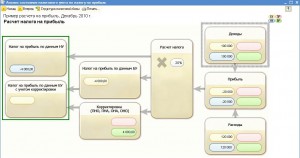

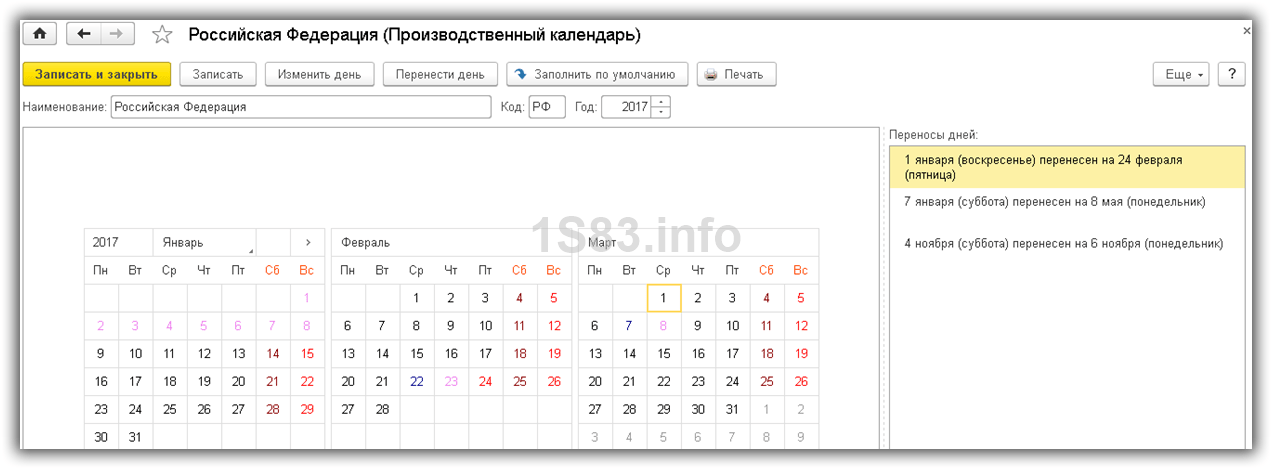
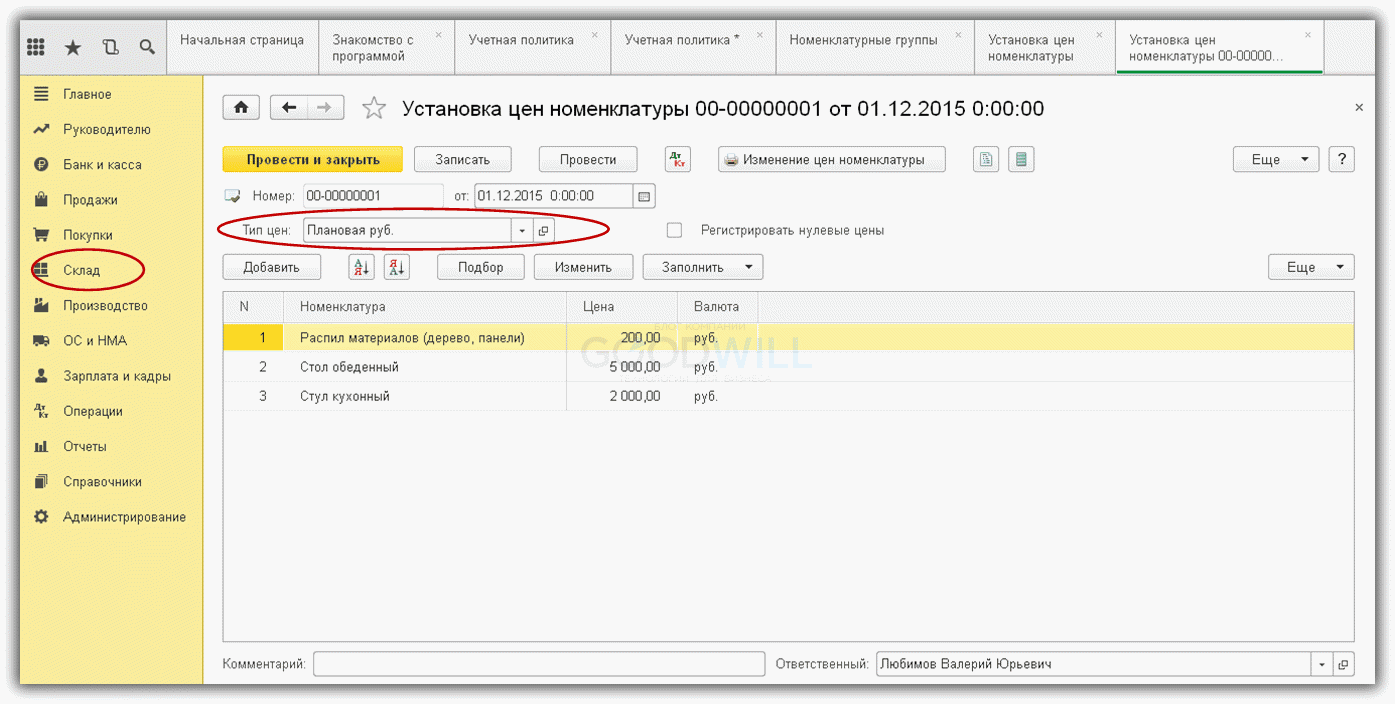
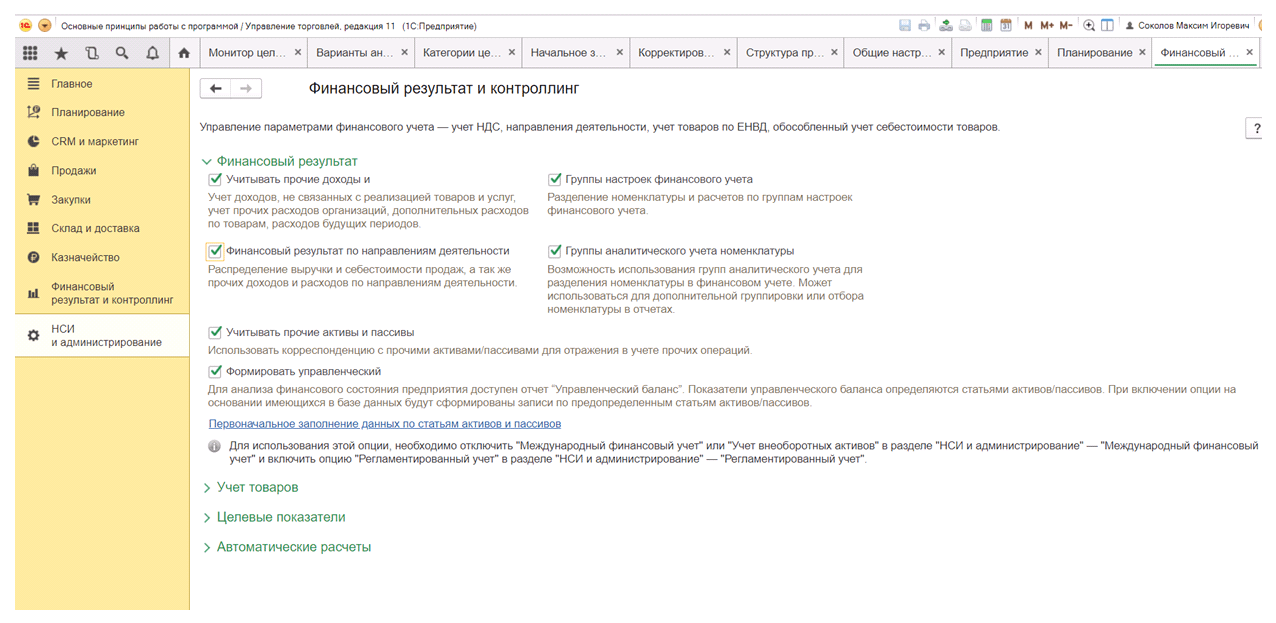
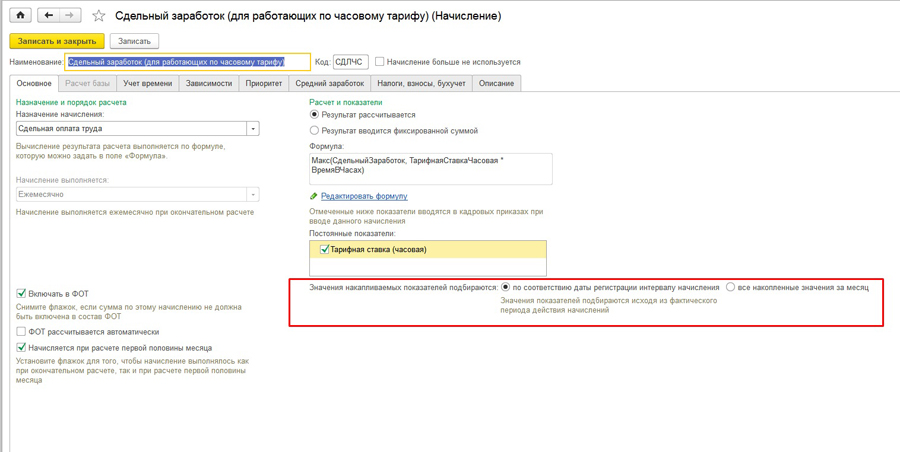
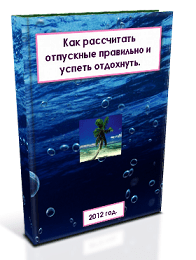

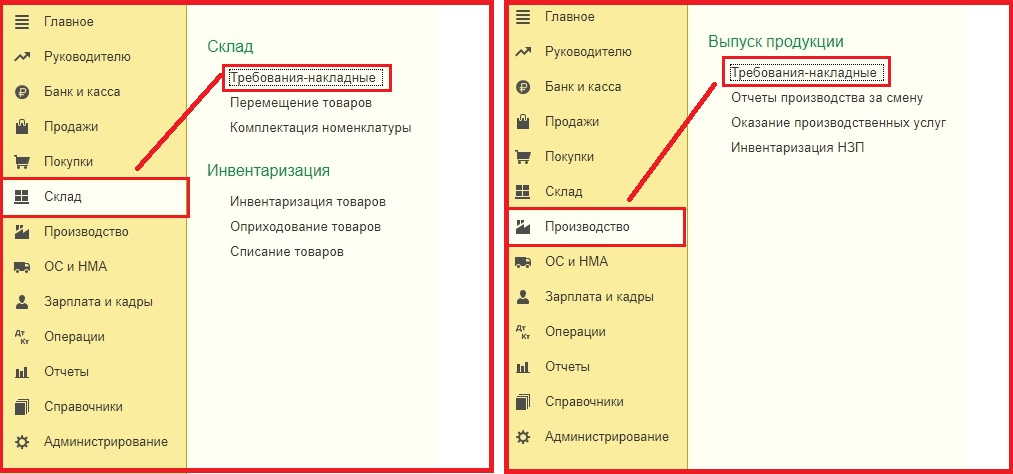

Come resettare i registri in 1s 8
3 rapporto sul materiale di stampa
Manuale "Modi per riflettere gli stipendi nella contabilità regolamentata
Riempimento OKVED nei rapporti
Fatturato dell'inventario